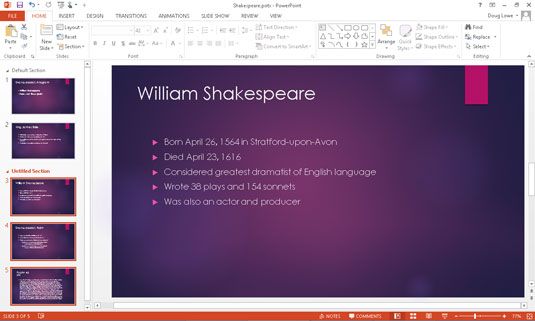¿Cómo trabajar con secciones presentación en PowerPoint 2013
Secciones en PowerPoint 2013 le permiten dividir una presentación en dos o más grupos de diapositivas. Secciones están diseñados para ser utilizado con grandes presentaciones que contienen un gran número de diapositivas que puede ser fácilmente agrupadas en agrupaciones lógicas.
Secciones utilizando no podría ser más sencillo. Para crear una nueva sección en su presentación, sólo tienes que seleccionar la primera diapositiva que desee en la nueva sección, cambie a la ficha Inicio, haga clic en el botón de la sección (que se encuentra en el grupo de diapositivas) y, a continuación, seleccione Agregar Sección. La nueva sección aparece en el área de miniaturas de diapositivas con el nombre Sección sin título.
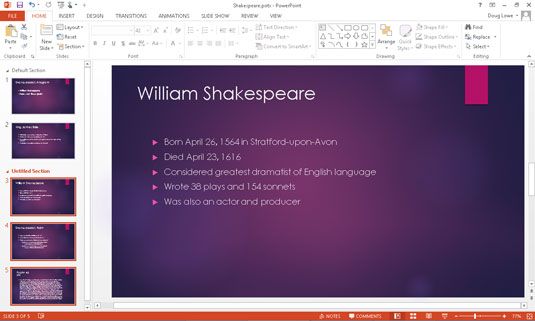
Después de haber creado una o más secciones de la presentación, puede hacer varias cosas interesantes con las secciones:
Puede seleccionar todas las diapositivas de una sección haciendo clic en el encabezado de sección en el panel de miniaturas de diapositivas.
Usted puede contraer o expandir las secciones en el panel de miniaturas de diapositivas haciendo clic en la flecha a la izquierda del encabezado de sección.
Puede cambiar el nombre de una sección de derecho; clic en el encabezado de sección y eligiendo la sección Cambiar nombre.
Puede mover todas las diapositivas de una sección arrastrando el encabezado de sección a una nueva ubicación en el panel de miniaturas de diapositivas.
Puede eliminar las diapositivas de una sección, así como la propia sección, haciendo clic en el encabezado de sección para seleccionar la sección y luego presionar la tecla Supr.
Puede eliminar una sección sin eliminar sus diapositivas por derecho; clic en el encabezado de sección y eligiendo Eliminar Sección.
Durante una presentación de diapositivas, se puede ir a la primera diapositiva en cualquier sección haciendo clic en el icono de menú en la esquina inferior izquierda de la diapositiva, a continuación, elija Ir Sección A y seleccionar la sección que desea ir.
Sobre el autor
 Utilice patrón de diapositivas repetir imágenes o texto en PowerPoint 2013
Utilice patrón de diapositivas repetir imágenes o texto en PowerPoint 2013 Si desea agregar texto recurrente - o alguna ilustración inteligente - a cada diapositiva en su presentación de PowerPoint 2013, mira a Diapositivas de sencillos pasos para el éxito. Sólo tienes que seguir este procedimiento:Llame al patrón de…
 Cómo aplicar una plantilla de PowerPoint 2007 a una presentación existente
Cómo aplicar una plantilla de PowerPoint 2007 a una presentación existente Si ha creado una presentación en blanco en PowerPoint 2007 o aplicado una plantilla de PowerPoint y no te gustan los resultados, es fácil de aplicar una plantilla de PowerPoint diferente.1Seleccionar la última diapositiva de la…
 Cómo aplicar maestría en powerpoint 2013
Cómo aplicar maestría en powerpoint 2013 Si ha creado varios Maestros para una presentación de PowerPoint 2013, puede seleccionar qué Maestro utilizar para cada diapositiva de la presentación. Para aplicar un maestro a uno o más diapositivas, siga estos pasos: Agrandar1Seleccione la…
 Cómo crear nuevas diapositivas en powerpoint
Cómo crear nuevas diapositivas en powerpoint Cada nueva presentación en blanco en PowerPoint 2013 comienza con una diapositiva en ella: una diapositiva de título. Usted puede agregar fácilmente más diapositivas a la presentación utilizando el diseño predeterminado (Título y contenido) o…
 Cómo ahorrar powerpoint 2007 diapositivas en una biblioteca de diapositivas
Cómo ahorrar powerpoint 2007 diapositivas en una biblioteca de diapositivas Cuando guardó diapositivas de PowerPoint en una biblioteca de diapositivas, puede insertar fácilmente en cualquier presentación de PowerPoint a crear. Usted puede incluso tener cheque PowerPoint para ver si las diapositivas han cambiado y…
 Cómo robar powerpoint 2013 diapositivas de una biblioteca de diapositivas
Cómo robar powerpoint 2013 diapositivas de una biblioteca de diapositivas Bibliotecas de diapositivas, una nueva característica con PowerPoint 2013 son tipos especiales de carpetas de documentos que almacenan diapositivas individuales, no los documentos enteros. Para incorporar una diapositiva de una biblioteca de…
 Cómo robar diapositivas de otra presentación powerpoint 2013
Cómo robar diapositivas de otra presentación powerpoint 2013 Robo de diapositivas de otra presentación de PowerPoint 2013 no es un delito grave. De hecho, Microsoft proporciona un comando especial de la ficha Insertar de la cinta para dejar de hacerlo. Estos son los pasos: Agrandar1Abra la presentación que…
 Reorganizar las diapositivas de PowerPoint 2007
Reorganizar las diapositivas de PowerPoint 2007 En PowerPoint 2007 para ver una vista general de su presentación, es necesario trabajar en Clasificador de diapositivas Ver. Desde allí se puede reorganizar las diapositivas de la presentación de PowerPoint.Puede cambiar al Clasificador de…
 Cambiar vistas en PowerPoint 2007
Cambiar vistas en PowerPoint 2007 PowerPoint tiene varios puntos de vista. Dependiendo de la tarea en cuestión, algunas vistas de PowerPoint son mejores que otros en el diseño y edición de diapositivas y presentaciones de PowerPoint. PowerPoint ofrece dos lugares para cambiar la…
 Cómo utilizar las diapositivas de una biblioteca de diapositivas en PowerPoint 2007
Cómo utilizar las diapositivas de una biblioteca de diapositivas en PowerPoint 2007 Si usted tiene acceso a una biblioteca de diapositivas, PowerPoint 2007 le permite reutilizar las diapositivas publicadas allí en sus presentaciones de PowerPoint. Para utilizar las diapositivas de una biblioteca de diapositivas de PowerPoint, siga…
 Powerpoint 2010 comandos de navegación: pasar de una diapositiva a otra
Powerpoint 2010 comandos de navegación: pasar de una diapositiva a otra Esta tabla muestra todas las técnicas para conseguir de una diapositiva a como usted entrega una presentación. Puede saltar alrededor, ver diapositivas ocultas, ir a una sección, y abrir una presentación personalizada.Hacer esto . . .Haga clic…
 Iniciar o finalizar una presentación powerpoint autoejecutable 2007
Iniciar o finalizar una presentación powerpoint autoejecutable 2007 Usted ha diseñado las diapositivas de PowerPoint y establecer su presentación como una presentación autoejecutable. ¿Ahora que? PowerPoint ofrece estas técnicas útiles para iniciar un auto en marcha, la presentación de estilo kiosco:En la…